新疆版三年级上册信息技术全册优质教案.docx
《新疆版三年级上册信息技术全册优质教案.docx》由会员分享,可在线阅读,更多相关《新疆版三年级上册信息技术全册优质教案.docx(33页珍藏版)》请在冰豆网上搜索。
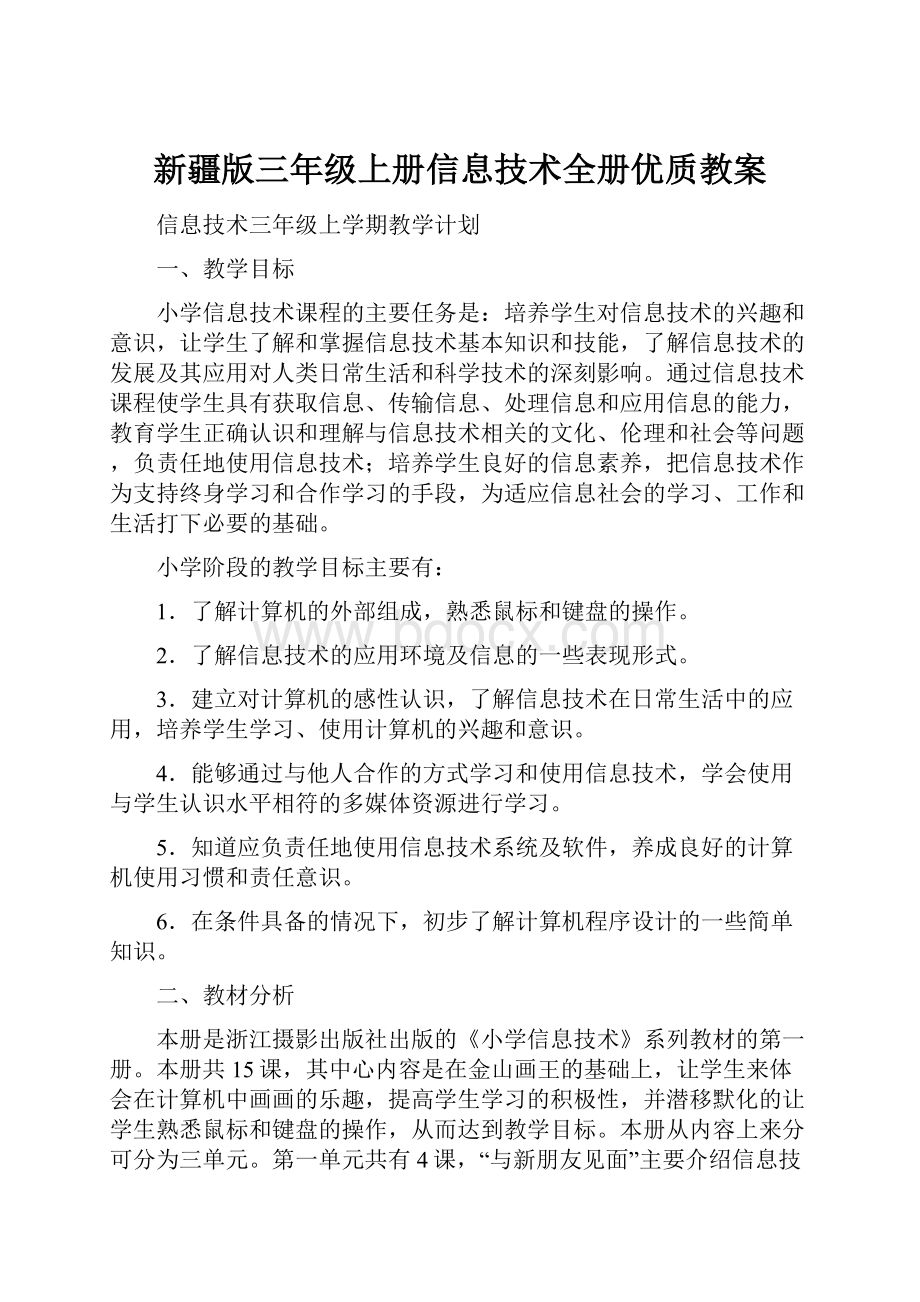
新疆版三年级上册信息技术全册优质教案
信息技术三年级上学期教学计划
一、教学目标
小学信息技术课程的主要任务是:
培养学生对信息技术的兴趣和意识,让学生了解和掌握信息技术基本知识和技能,了解信息技术的发展及其应用对人类日常生活和科学技术的深刻影响。
通过信息技术课程使学生具有获取信息、传输信息、处理信息和应用信息的能力,教育学生正确认识和理解与信息技术相关的文化、伦理和社会等问题,负责任地使用信息技术;培养学生良好的信息素养,把信息技术作为支持终身学习和合作学习的手段,为适应信息社会的学习、工作和生活打下必要的基础。
小学阶段的教学目标主要有:
1.了解计算机的外部组成,熟悉鼠标和键盘的操作。
2.了解信息技术的应用环境及信息的一些表现形式。
3.建立对计算机的感性认识,了解信息技术在日常生活中的应用,培养学生学习、使用计算机的兴趣和意识。
4.能够通过与他人合作的方式学习和使用信息技术,学会使用与学生认识水平相符的多媒体资源进行学习。
5.知道应负责任地使用信息技术系统及软件,养成良好的计算机使用习惯和责任意识。
6.在条件具备的情况下,初步了解计算机程序设计的一些简单知识。
二、教材分析
本册是浙江摄影出版社出版的《小学信息技术》系列教材的第一册。
本册共15课,其中心内容是在金山画王的基础上,让学生来体会在计算机中画画的乐趣,提高学生学习的积极性,并潜移默化的让学生熟悉鼠标和键盘的操作,从而达到教学目标。
本册从内容上来分可分为三单元。
第一单元共有4课,“与新朋友见面”主要介绍信息技术在生活中的应用,让学生认识常见的信息技术工具,对电脑作简单介绍;接着教材在“可爱的鼠标”中向学生介绍鼠标的各种操作方法;然后在“鼠标陪我玩一玩”中用两个小游戏让学生练习鼠标的操作;最后用“计算器帮你忙”让学生初步体验电脑在生活、学习中的应用,同时让学生学会使用小键盘。
第二单元共有7课,先通过“小伙伴的作品”让学生初步感知电脑画的特点,然后用“小树苗快快长”、“整齐的教学楼”、“五彩的窗子”、“花香满园”、“我能画得更好”这5课重点介绍“画图”软件中各个工具的使用,最后让学生完成一个相对完整的电脑画作品“美丽的校园”。
第三个单元是在学习完“画图”软件后,教材又安排了两课“金山画王”,让学生进一步学习用电脑画画。
在“金山画王”教学单元中,教材首先让学生学习不同效果的画笔,熟悉“金山画王”的界面,然后安排第二课,让学生利用贴图进行创作。
三、班级分析
这个学期,我主要负责三年级的信息技术教学工作,我必须认真抓好每个学生的兴趣特点,这样为以后的教学工作顺利开展打下基础。
三年级总共有三个班,这个阶段的学生都是刚接触电脑课,对电脑的操作还不是很熟练,部分学生连电脑还是第一次见到。
但是学生对电脑课的兴趣比较浓,热情比较高。
所以,老师要抓住这点优势,让学生学得开心,寓教于乐。
四、教学措施
本期主要采取课堂教师授课方式、学生自学方式和动手操作三种方式进入学习,适当进行一些小竞赛及课堂评价的方式进行教学。
其中学生自学和动手实践是最主要的。
授课时间:
_______年___月___日
第一课认识好朋友——计算机
教学目标
1.了解电脑的用处。
2.认识电脑的基本组成。
学会开机。
3.激发学生学习信息技术的兴趣。
教学重点:
计算机的基本组成,初步了解计算机的日常应用。
教学难点:
认识电脑的基本组成。
教学过程
引入
教师引入:
“现在我们工作、学习、生活,越来越离不开电脑了。
今天我们就一起来认识这位新朋友――电脑。
”
说说新朋友
1、教师借学生感兴趣的动画片告诉学生“孙悟空”和哪吒就是用电脑制作出来的。
2、让学生自己说说计算机还能做什么?
(售票、购物、取款、预报天气等)
3、教师就学生说的情况小结并补充。
认识新朋友
1、师出示常见微型计算机的图片,先让学生说说它的组成部分,教师根据学生说的板书,并补充。
2、让学生对照自己的电脑实物互相说说它的各部分名称。
3、计算机外部设备的介绍
让学生先个别回答除我们上述电脑各部件外,还有哪些小伙伴呢?
U盘、数码照(摄)相机、笔记本电脑、扫描仪等。
教师补充并向学生展示其它外设的图片(课件演示)。
和新朋友打招呼
教师向学生介绍认识电源开关的标志
开机
1)学生自己找到显示器和主机上的电源开关的标志。
2)让学生说说是如何开电视机的?
让学生明白开电脑与开电视机不一样。
3)教师强调一下开机顺序:
先开显示器,后开主机;同时让学生注意观察显示器上的变化。
4)学生尝试开机。
向学生介绍桌面组成、各图标的名称,重点介绍开始按钮。
学生之间互相说一说桌面上的图标。
你是怎么记住这些图标的?
让学生学会关机
向学生说明关机顺序:
先关主机,后关显示器。
但在关主机时不能直接按主机电源开关。
教师演示并介绍关机。
学生自己关机。
板书设计:
第一课认识好朋友——计算机
主机、显示器、鼠标、键盘、音箱等
开机顺序:
先开显示器,后开主机。
关机顺序:
先关主机(不能直接关电源),后关显示器
教具:
多媒体计算机,计算机课件
作业:
学会书上的理论知识
课后反思:
授课时间:
_______年___月___日
第二课认识好帮手——鼠标
教学目标
1.学会鼠标的指向、单击、双击、拖动操作。
认识鼠标,知道鼠标的左右两键。
2.能通过“关闭”按钮,关闭一个窗口。
3.激发学生探索电脑奥妙的兴趣,使学生意识到电脑的工具性。
教学重点:
鼠标的指向、单击、双击、拖动。
教学难点:
鼠标的双击操作。
教学过程
复习引入
(教师手拿鼠标)问:
小朋友们还记得这是什么?
“它到底有什么本领呢?
今天老师就和同学们一起来认识这位可爱的鼠标。
”
认识鼠标
出示不同鼠标图片,教师介绍鼠标的构造及各部分名称。
教师边讲解边示意指向、单击、双击、拖动等操作
学生自己认识鼠标的左键、右键、滚轮等名称;
学生能尝试指向、单击、双击、拖动等操作。
指导学生掌握鼠标的握法。
让学生自己动手把鼠标指向屏幕右下角时间图标上。
请学生汇报指向时间图标看到的结果。
教师对上述情况小结。
鼠标的拖放
用鼠标“排座位”
1、教师展示一个已排好“座位”的桌面,比如:
金字塔形,提出疑问:
这个形状是怎么来的?
2、结合生活实际,体验“拖动”的感觉。
“哪个小朋友上台来演示一下你平时是怎样拖东西(凳子)的?
”
教师作简单的指向、拖动操作示意。
3、学生自己练习鼠标拖放功能。
“你能把桌面上的图标排成什么形状?
”
学生尝试排列图标。
学生互相欣赏、评价排列的图标。
4、教师对学生练习过程中问题统一反馈,强调在拖放鼠标时千万别松开左键。
5、按自己喜欢的方式给屏幕上的图标排排座位。
6、同学间相互欣赏,看看谁排的漂亮、有新意。
鼠标的双击
用鼠标查生日
1、教师提出疑问:
老师的生日是8月27日,但那天到底是星期几呢?
怎样才能快速
地知道?
2、教师演示双击打开“电脑钟”。
教师重点介绍双击的要点。
3、介绍“电脑钟”中列表框及一些按钮的使用方法。
4、学生练习:
练习双击打开“电脑钟”,体会双击时的速度间隔。
练习对“电脑钟”中时间、日期等的改变方法。
查一查自己今年生日是星期几?
你还发现“电脑钟”有什么新用途?
5)教师巡视,对出现情况及时给予指导,重点对双击速度作指导。
6)学生教材上练习试一试,并把答案填写在书上。
7)教师检查学生作业情况。
8)指导学生关闭电脑钟。
板书设计:
第二课认识好帮手——鼠标
教具:
多媒体计算机,计算机课件
作业:
学会书上的理论知识
课后反思:
授课时间:
_______年___月___日
第三课缤纷舞台——认识键盘
教学目标:
1、了解键盘的发展和种类。
2、知道键盘的意义和重要性。
3、认识电脑键盘。
4、了解键盘分区和各种类型键的名称和在键盘上的排列位置。
5、能在“记事本”中输入汉字,练习和提高操作键盘的技术,从实践中体会熟能生巧的道理。
重点:
了解电脑各键区的名称及分布。
难点:
知道电脑各键区的功能,掌握正确按键的方法,并能熟练的找到每个键。
教学过程:
一、激趣导入
师:
通过前面的学习,我们认识了鼠标这个电脑好伙伴,知道它是输入设备,还知道了可以利用鼠标指挥计算机“干活”。
但是,还有些指令只能通过键盘输入给计算机。
和鼠标一样,键盘也是我们和电脑交流的工具,是计算机不可缺少的设备,它们就像是计算机的眼睛和耳朵。
如果没有键盘和鼠标,计算机就变成了瞎子和聋子,那多不方便呀!
师:
课件出示小学生用键盘打字的动画让学生欣赏。
看看这位小朋友在键盘上运指如飞,同学们想学他的本领吗?
生:
想。
今天,就让我们一起来认识一下这个好朋友——键盘。
二、揭题:
认识键盘
三、新授
键盘是计算机最常用的输入设备,它和鼠标相当于我们的“左膀右臂”,没有了它,我们就无法向计算机下命令。
键盘是一组(排列好了的)数字键、字母键或功能键,用于把信息输入终端,从而送入既定的系统之中,是计算机系统最重要的输入设备之一。
(一)介绍键盘的发展。
(出示多媒体资料)
键盘历史悠久,早在1714年,就开始相继有英、美、法、意、瑞士等国家的人发明了各种形式的打字机,最早的键盘就是那个时候用在那些技术还不成熟的打字机上的。
直到1868年,“打字机之父”——美国人克里斯托夫·拉森·肖尔斯(ChristopherLathamSholes)获打字机模型专利并取得经营权经营,又于几年后设计出现代打字机的实用形式和首次规范了键盘,即现在的“QWERTY”键盘。
(二)键盘的分类(出示多媒体资料)
1、总体分类按照应用可以分为台式机键盘、笔记本电脑键盘、工控机键盘三类。
2、一般台式机键盘的分类可以根据击键数、按键工作原理、键盘外形分类。
(三)认识电脑键盘
师:
老师手上的这款键盘是常见的标准键盘,它共有104键,称之为104键。
(出示键盘)
(四)键盘的分区。
请同学们仔细观察“键盘分区图”,并记住键盘的分区。
学生选择认识哪个区,教师简单介绍各区。
分别是主键盘区、功能键区、编辑键区、小键盘区、状态指示区等五个区。
(五)认识功能键区
它位于键盘的最上部,运行软件后,它们会为我们提供快捷的功能,使我们操作电脑更加方便。
功能键区是在键盘的上端第一排键,共有13个键,分别是Esc键、F1-F12。
这个区的键主要是执行一些指令,在键盘上完成使用者的任务。
(六)认识主键盘区
①知道主键盘区是有哪些键组成的?
②为什么说主键盘区是键盘的主要部分,是键盘上使用频率最高的地方。
③主键盘区有多少个字母键?
多少个数字键?
多少个符号键?
3、师介绍主键盘区其它键的功能。
①字符键主要由26个英文字母键,0-9组成的10个数字键,常用符号键。
(注意:
有些键是双字符键),如果直接单击的话出现的时下档字符,如果想要输入上档字符就要用到换档键“shift“,就是先按住”shift“不放,再单击双字符键。
②特殊控制键:
主要是回车键、退格键、大小写字母锁定键、字符换档键、控制键和空格键等。
(1)回车键:
当输入的命令结束,或输入的字符需要另起一行时,都要按一下回车键。
(2)退格键:
按一下退格键,可以删除光标前面的一个字符。
(3)大小写字母锁定键:
系统默认输入是小写,当按下大小写字母锁定键,键盘右上方的“Capslock”信号灯亮,此时输入的是大写字母,再按一下大小写字母锁定键,“Capslock”信号灯灭,则输入的又是小写字母。
(4)上下档字符换档键“shift”:
在主键盘区下方的左右各一个,作用相同。
1、教师引导学生通过尝试,体会Shift键的使用方法。
(1)用小指按住shift不放,再敲击数字键1、2、3等数字键,你发现了什么?
(2)请继续按住shift键不放,再敲击字母键A,你又有什么新发现
2、师生小结shift键的作用及使用方法。
。
(1)控制键“ctrl”:
控制键不能单独使用,要和其他键组合使用。
(2)空格键:
按一下该键,输入一个空格。
(十)认识小键盘区
1、出示小键盘区(数字键区)。
师讲解:
这块区域主要是方便我们输入数字和进行数学计算的。
它的开启由在它左上角的“NumLock”这个键控制,按一下这个键,就有相应的信号灯亮,小键盘里的双字符键变成数字键;再按一下”numberlock”键,信号灯灭,双字符键变成光标移动键,插入键、删除键。
2、为了方便操作,在键盘的小键盘区设置了加号键+,减号键-,乘号键*,除号键/和回车键“enter”。
3、让学生体验一下“NumLock”键。
(十一)认识编辑键区
编辑键区主要用于移动屏幕上的光标。
按一下光标移动键,光标移动一格或一行;按一下pageup或pagedown键,光标向上或向下移动一页;按一下home或end键,光标快速移动到光标所在行的行首或行尾。
编辑键区还有两个特殊的键,一个是插入键“Insert”;另一个是删除键“Delete”。
按一下删除键,删除光标后面的一个字符。
(十二)认识状态指示区
1、看课本第4页键盘分区图,找找指示灯区在键盘的什么位置?
生:
在键盘的右上角,分别有3个指示灯。
2、做一做:
找到与三个指示灯名称一样的控制键,按一按,观察指示灯亮、灭的变化。
①NumLock键:
开启小键盘,方便我们输入数字和进行数学计算。
②Capslock大小写字母锁定键:
“Capslock”信号灯亮,此时输入的是大写字母,再按一下大小写字母锁定键,“Capslock”信号灯灭,则输入的又是小写字母。
③ScrpllLock
(十三)使用键盘
1、打开“记事本”的步骤:
用鼠标单击﹝开始/程序/附件/记事本﹞,就进入了“记事本”窗口。
2、认识“记事本”窗口:
由标题栏、菜单栏、键盘光标、鼠标指针等四部分组成。
3、按照自己的想法,用键盘在“记事本”里“写入”内容。
4、上机要求:
①基本键:
ASDFJKL;两手的8个手指要随时放在ASDFJKL;这8个基本键的位置上。
②打字姿势的口诀:
身体坐端正,双脚要放平,上臂自然垂,肩膀要放松。
手腕要平直,手指弯一弯,指尖轻击键,打字变轻松。
四、综合运用
1.运用所学的知识输入一些符号、数字。
2.输入一些有趣的符号图形,如笑脸。
示例:
Q_Q(QQ笑脸)@_@(戴眼睛的笑脸)*_*^_^
五、师小结
今天我们一起认识了键盘,知道了一个键盘由功能键区、主键盘区、编辑控制区以及小键盘区和状态指示区等五部分组成,并且还知道了一些键的用途。
这些内容是练习指法的基础,今后我们还会学习更多的知识,希望同学们牢记在心,为下节课打好基础!
课后反思
授课时间:
_______年___月___日
第四课各司其职---主键盘的手指分工
教学目标:
继续学习键盘及键盘的使用方法,学习手指的键位分工。
首先,练习“基准键”输入,按着练习全部字符键输入,阶梯式提高学生使用键盘输入的技能。
重点:
键盘的手指分工
难点:
大小写字母混合输入,数字与字母的混合输入
教学过程:
一、引入
前面一节课,学习了键盘的手指分工—“八个基准键的操作”。
那么剩下的按键要怎么操作呢?
我们操作键盘的十个手指要怎样配合呢?
今天,我们来学习主键盘的手指分工。
二、讲授新课
1、主键盘的手指分工,如图:
2、指点键位练习
第一步:
启动“金山打字2006”软件,进入“英文打字”界面,选择“键位练习(初级)”,选择课程“键位课程二”。
第二步:
按屏幕提示进行打字练习。
第三步:
完成“键位课程三、四、五的打字练习”。
3、大小写字母混合输入
第一步:
启动“金山打字2006”软件,进入“英文打字”界面,选择“键位练习(高级)”选项卡,在“课程设置”中选择“键位课程12”。
第二步:
按屏幕提示,在字母下输入对应的大小子写字母(再输入大写字母时。
按下shift键,当有大量大写字母输入时,按下capslock键)。
4、英文标点符号的输入
第一步:
进入“英文打字”界面,选择“键位课程14”。
第二步:
按屏幕提示,输入对应的标点符号
*说明:
(1)有的按键上分为上下两个符号,称为双字符键,下面的字符叫下档字符,上面的字符叫上档字符。
(2)输入上当字符时,要同时按下“shift”键。
5、数字与字母的混合输入
第一步:
进入“英文打字”界面,选择“键位练习(高级)”选项卡,在“课程设置”中选择“键位课程13”。
第二步:
按屏幕提示,输入对应的数字和字母。
三、学生练习
启动“金山打字2006”软件,进入“英文打字”
四、小结
本节课学习了主键盘的手指分工,并且通过打字练习,使学生进一步的熟悉了键盘的操作手法,使学生知道了“CapsLock”键和“shift”键的作用。
五、作业
复习教材的内容
课后反思:
授课时间:
_______年___月___日
第五课快乐舞蹈---击键要领
教学目标
1.手指弯曲要自然,手臂不可张开太大
2.手指击键要正确,击键有适当力度,击键之后要立即回到基准键上
3.空格键用大拇指负责击打。
重难点:
击键有节奏,速度均匀,初学时尽量慢一点,关键是要用正确的指法。
教学过程:
(一)导入
空格应该用那只手的大拇指打?
(二)击键方法:
空格应该用那只手的大拇指打?
答案是如果最后一笔在TGB键以左就用右大拇指,如果YHN以右的就用左大拇指。
初学者一定要养成这个习惯
1打字有节奏又无节奏,如,一级简码:
2拍;二级简码:
3拍;三级简码、全码:
4拍;词组:
4拍,打文章时,节奏组合起来后,就有行云流水之感,不能有滞流感。
(三)击键时
1、击键时,要用手指动,不要用手腕动作。
在打字过程中只是手指上下动作,手腕不要抬起落下;用指力也用腕力;无腕力的指力是无源之水,无本之木,手指和手腕自然结合用力。
准确地说,是手指碰撞键面,是弹性碰撞,不是“击”。
2、击键时,手指尖垂直对准键位轻轻击打。
3、击键时,要轻松、自然,用力不要过猛.
(四)基准键的打法:
开始打字前,左手小指、无名指、中指和食指应分别虚放在"A、S、D、F"键上,右手的食指、中指、无名指和小指应分别虚放在"J、K、L、;"键上,两个大拇指则虚放在空格键上。
基本键是打字时手指所处的基准位置,击打其他任何键,手指都是从这里出发,而且打完后又须立即退回到基本键位。
例如要击D键,方法是:
1、提起左手约离键盘两厘米;2、向下击键时中指向下弹击D键,其它手指同时稍向上弹开。
其它键的击法与此类似,请多体会。
形成正确的习惯很重要,而错误的习惯则很难改。
(五)非基准键的打法:
掌握了基本键及其指法,就可以进一步掌握打字键区的其他键位了,左手食指负责的键位有4、5、R、T、F、G、V、B共八个键,中指负责3、E、D、C共四个键,无名指负责2、W、S、X键,小指负责1、Q、A、Z及其左边的所有键位。
右左手食指负责6、7、Y、U、H、J、N、M八个键,中指负责8、I、K、,四个键,无名指负责9、O、L、。
四键,小指负责0、P、;、/及其右边的所有键位。
这么一划分,整个键盘的手指分工就一清二楚了,击打任何键,只需把手指从基本键位移到相应的键上,正确输入后,再返回基本键位即可。
例如要打E键,方法是:
1、提起左手约离键盘两厘米;2、整个左手稍向前移,同时用中指向下弹击E键,同一时间其它手指稍向上弹开,击键后四个手指迅速回位如上图,注意右手不要动,其它键类似打法,注意体会。
想成为打字高手吗?
下面两点结你一定有帮助。
(1)、双手平放在基本键上,手指弯曲自然,手臂不可张开太大。
(2)、手指击键正确,击键要轻,放开要快,击键之后回到基本键上。
总结:
字母练习所需时间约两天(每天六小时),一定要保证达到即见即打水平。
作业
课后反思:
授课时间:
_______年___月___日
第六课大高音符号----大写字母的输入
知识目标:
1、知道shift和capslock等功能键的作用
2、学会用shift、capslock键进行大小写切换
3、会比较CapsLock键和Shift键的适用范围。
教学重点:
掌握大写字母锁定键的功能和使用方法。
教学难点:
掌握上档键的功能和使用方法。
教学过程
课前打字练习:
(全小写的字母)
一、创设情景,激情导入
师出示懒羊羊的图片。
师:
同学们,你们知道这是谁吗?
(生:
懒羊羊和喜羊羊)
懒羊羊它最近交了一位外国的小朋友,而且也刚刚学习英文打字,这下正准备用电脑跟外国小朋友聊天呢。
可是它遇到了一个难题,我们一起来看看到底是怎么回事。
懒羊羊的想法:
Hello的H怎么按了键盘打出来的都是h呢?
这下怎么办才好?
如果有人可以帮我的话,我一定会好好奖励他的。
二、学习新知
1、大小写字母锁定键CapsLock键
师:
在键盘中,每一个“字母键”都有两种功能:
一是输入大写字母,二是输入小写字母。
在输入英文文章时,经常要输入大写字母,所以我们要掌握大小写英文字母的转换方法,以便提高输入速度。
小写字母我们已经会了,那我们要用什么方法来输入大写字母呢?
学生思考解决的方法,打开记事本,设置字体格式,输入大写字母H。
师:
已经有同学闯过这一关了,让我们一起看看他是怎么解决这一问题的。
“过关”的同学进行示范操作(大小写字母锁定键CapsLock)。
(师表扬,给闯关成功的同学盖印章。
)
师:
同学们真棒!
圣诞老人也给我们提供了一个智慧锦囊,我们一起来看看。
(出示ppt,介绍CapsLock键的作用)
学生练习:
课本76页的做一做第1题。
想一想:
使用“大小写锁定键”时候注意什么?
生:
注意观察键盘指示灯区的“大小写指示灯”。
灯亮:
全部输入大写字母;灯灭:
输入小写字母。
学生练习:
课本76页的做一做第1题。
3、第三关:
上档键Shift键的使用
师出示练习:
AbCdEfG
请一名学生说说怎么输入。
师问:
还有其他方法能输入大写字母吗?
提示:
课本第13课有答案哦!
生:
动手自主探究。
生说出自己的发现:
按下Shift和字母组合键可以输出大写字母。
师出示电脑小知识:
上档键的使用。
师:
在少量输入大写字母时,不需要“大小写锁定键”转换成固定大写方式进行输入,我们可以采用按下Shift和字母键的方式输出大写字母,松开Shift键后,又可以继续输入小写字母啦。
(强调Shift+字母键一起使用才能打出大写字母)
学生练习:
课本77页的做一做。
(提示:
要使字母键处于小写状态才行。
)
4、小结:
输入大写字母有哪些方法呢?
三、拓展总结
师:
无论什么情况,按住Shift键再敲字母键,输入的都是大写字母吗?
小实验:
试一试在大写字母锁定与小写字母锁定的两种情况下,按下Shift和字母组合键会出现什么样的效果?
练习:
在大写字母锁定的情况下,看看你还能不能完成上面的练习,对比两次输入结果,你能和小伙伴说说这是为什么吗?
生:
动手尝试操作。
师小结:
小写锁定:
按下Shift和字母组合键——输出大写字母
大写锁定:
按下Shift和字母组合键——输出小写字母
作业:
课后反思:
授课时间:
_______年___月___日
第七课特殊符号----标点符号和数字的输入
教学目标:
1.学会输入常用中文标点符号:
“”‘’()《》……、——等
2.区分中英文标点符号
3.了解特殊标点符号的输入
重点:
掌握常见的中文